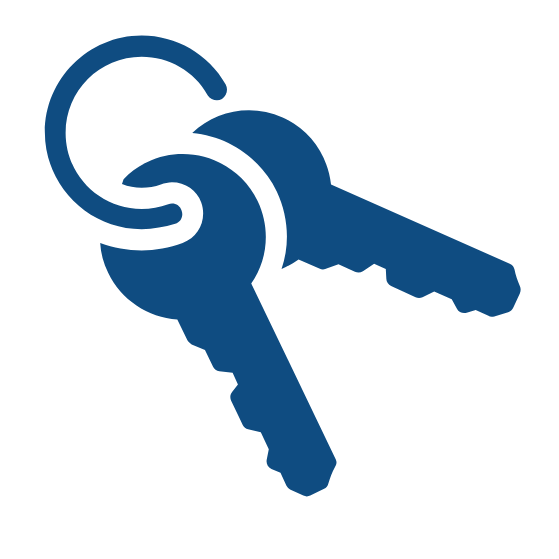INFORMATION TILL DIG SOM SKA SIGNERA DITT AVTAL DIGITALT
Digital signering. När det är dags för dig som köpare att signera ett upplåtelseavtal digitalt kommer du att få ett mejl med titeln Dokument att signera. Mejlets avsändare är <noreply@verified.eu>, detta mejl går inte att svara på. Vid eventuella frågor kan du ta kontakt med mäklaren som har skickat ut mejlet. Namn och kontaktuppgift finns i mejlet, i exemplet nedan är det alltså Anders Karlsson som är mäklaren att kontakta. E-signeringstjänsten som du använder heter Verified.
Signeringsmejlet skickas i turordning, vilket innebär att om ni är flera köpare är det endast en köpare som får mejlet först och nästa köpare får inte sitt signeringsmejl förrän den första har signerat. Representanter för bostadsrättsföreningen signerar avtalet när alla köparna har signerat färdigt.
Följ stegen i anvisningarna nedan för att signera ditt avtal.
STEG 1: ÖPPNA DITT MEJL MED AVTALET
Ett mejl med titeln Dokument att signera skickas ut till din e-postadress. Nedan följer ett exempel på hur mejlet kan se ut. Klicka på knappen GÅ VIDARE i ditt mejl för att komma till avtalet.

STEG 2: IDENTIFIERA DIG MED BANKID
När du klickar på knappen Gå vidare öppnas en ny sida: Verified Autentisering. Du måste först identifiera dig för att ta del av avtalet. Identifiera dig med BankID:

STEG 3: GRANSKA AVTALET
När du har identifierat dig kommer du vidare till avtalet. Granska samtliga uppgifter i avtalet och försäkra dig om att allt stämmer innan du signerar. Kontakta mäklaren eller den som har skickat ut avtalet om du upptäcker något som inte stämmer i avtalet.
Först när du har granskat hela avtalet kommer signeringsknappen att bli blå – då kan du klicka på knappen för att signera.

STEG 4: GRANSKA BILAGOR
Ofta kommer det med bilagor till ditt avtal. Bilagor kan till exempel vara Bofaktablad, Rumsbeskrivning och Information om personuppgiftshantering. Följ instruktionerna hur du ska hantera bilagor – i vissa fall behöver du signera varje dokument (avtal och bilaga) separat.
Om varje bilaga behöver signeras var för sig så ligger de upplagda tydligt till vänster. Upprepa steg 3 för varje bilaga – granska dokumentet och signera när signeringsknappen blivit blå.

Det är viktigt att granska bilagorna oavsett om de ska signeras separat eller inte. Nedan ser du ett exempel på när man endast behöver signera avtalet. För att läsa bilagorna, klicka på de respektive knapparna för varje dokument och ladda ner till din enhet.

STEG 5: SIGNERA AVTALET MED DITT BANKID
Du ska använda ditt BankID för signera avtalet (och eventuellt bilagor, se Steg 4).
Välj BankID på den här enheten eller på annan enhet. Kryssa i rutan Jag är säker på att jag vill signera aktuellt dokument och gå sedan vidare genom att klicka på Fortsätt.

Om du får upp en QR-kod ska du scanna den med din BankID-app i mobilen. Signera med att knappa in din kod för ditt BankID.

STEG 6: AVSLUTA SIGNERINGSPROCESSEN
När du har signerat återkommer du till avtalet där det står tid och datum som du har signerat. Klicka på Fortsätt för att slutföra signeringsprocessen.

KLART!
Avtalet är signerat och skickas nu vidare till nästa person som ska signera: